
AutoCAD2020破解版 X64 V2020.2 简体中文免费版
- 软件大小:1.39G
- 更新日期:2023-06-20
- 软件语言:简体中文
- 软件类别:国产软件
- 软件授权:免费软件
- 软件官网:未知
- 适用平台:Win2003,WinXP,Vista,Win7,Win8
- 软件厂商:
软件介绍 人气软件 相关文章 网友评论 下载地址
AutoCAD2020破解版是一款领先的计算机辅助设计(CAD)软件,广泛应用于建筑、土木工程、机械设计等领域。它提供了强大的二维和三维设计工具,帮助用户创造出精确、高效的设计作品。它具备丰富的功能和特点。首先,它提供了直观易用的界面,使得用户能够快速上手,灵活操作。其次,它支持多种图形对象的创建和编辑,包括线条、多边形、曲线等,让用户能够自由表达设计意图。此外,AutoCAD还具备智能标注和尺寸工具,方便用户进行精确的测量和标注。在三维设计方面,AutoCAD2020更是强大。它支持三维建模、渲染和动画制作,让用户可以以逼真的方式展示设计成果。此外,软件还具备云存储和协作功能,方便多人团队合作,在不同平台上进行设计文件的共享和编辑。

【新增功能】
新的深色主题
您一直在使用没有任何改变的用户界面。过去的客户反馈反复指出,我们需要做出重大更改以改进深色主题的清晰度。类似的锐化已应用于浅色主题。
如您所见,AutoCAD2020使用图标颜色优化了背景颜色以提供最佳对比度,从而不会分散对绘图区域的注意力,让用户的焦点保持在此处。
“块”选项板
当前提供有多种插入块的方法:“插入”、“工具选项板”和“设计中心”。提供这些不同的选项是因为不同规程中的人员有不同的需求和偏好。
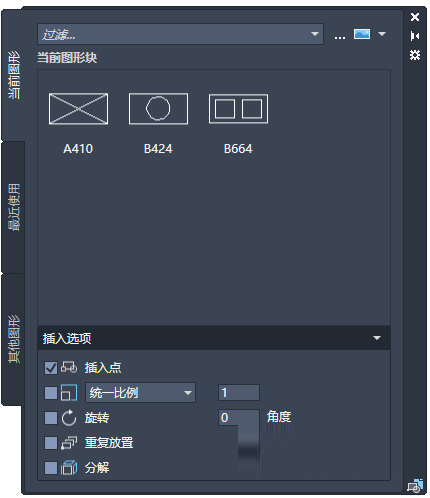
重新设计“插入”对话框的主要原因是为了在插入块的工作流中为块提供更好的视觉预览。选项板提高了查找和插入多个块的效率 - 包括新的“重复放置”选项,这可省去一个步骤。
功能区访问
“常用”选项卡 > “块”面板 > “插入”
从功能区便可访问当前图形中可用块的库,并提供了两个新选项,即“最近使用的块”和“来自其他图形的块”。
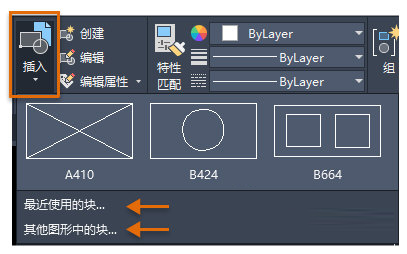
新增和已更改的命令
BLOCKSPALETTE - 打开“块”选项板。
BLOCKSPALETTECLOSE - 关闭“块”选项板。
CLASSICINSERT - 打开经典“插入”对话框。
INSERT - 启动 BLOCKSPALETTE 命令(在脚本中例外),这会打开旧 INSERT 命令来保持脚本兼容性。
-INSERT - 启动经典 INSERT 命令的命令行版本。
清理重新设计
“清理”功能已经过修改,更易于清理和组织图形。控制选项基本相同,但定向更高效了,并且“预览”区域现在可以调整大小。
DWG 比较增强功能
DWG 比较功能的主要增强功能是,现在可以在比较状态下直接将当前图形与指定图形一起进行比较和编辑。比较在当前图形中进行。在当前图形或比较图形中所做的任何更改会动态比较并亮显。
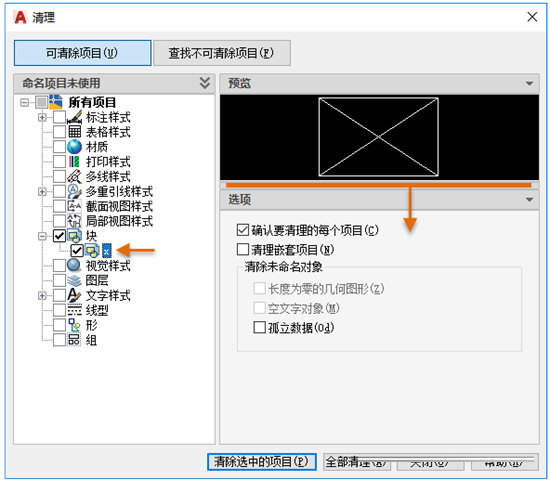
为了便于在比较状态下直接编辑,此功能的选项和控件已从功能区移动到绘图区域顶部的固定工具栏。大多数选项都已合并到“设置”控件中并得到了增强,如图所示。可以轻松从工具栏切换比较,以及从“设置”控件切换差异类型的显示。
此外,可以通过单击颜色轻松更改默认颜色,以获得偏爱的颜色或色觉障碍友好的颜色。在此图中,“不在当前图形中”的颜色从红色更改为黄色。
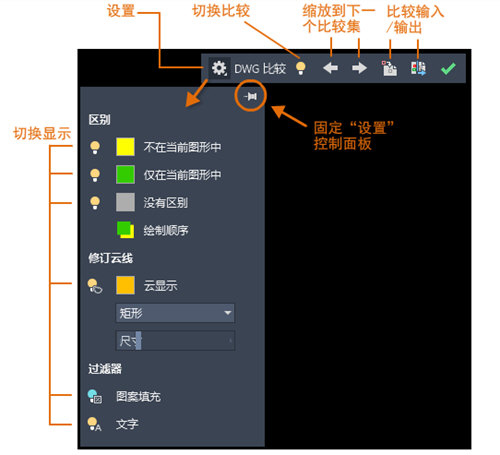
【怎么把背景变成白色】
首先我们打开CAD2020,小编我这里的默认是隐藏了菜单栏,我们先拉出菜单栏。有些可能默认是没有隐藏菜单栏的,第一步就可以省略了。
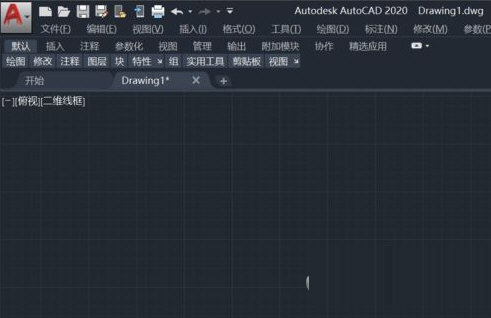
然后点击【工具】,再点击【选项】
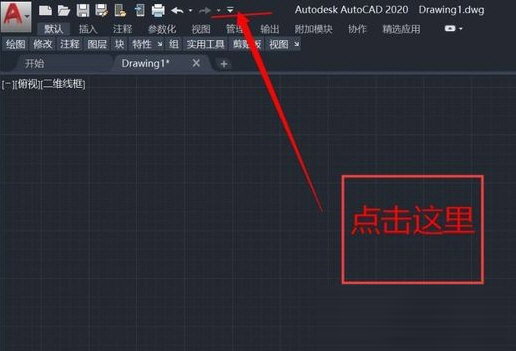
点开【选项】之后到这个界面,默认是【文件】界面,再点击【显示】切换到【显示】界面。
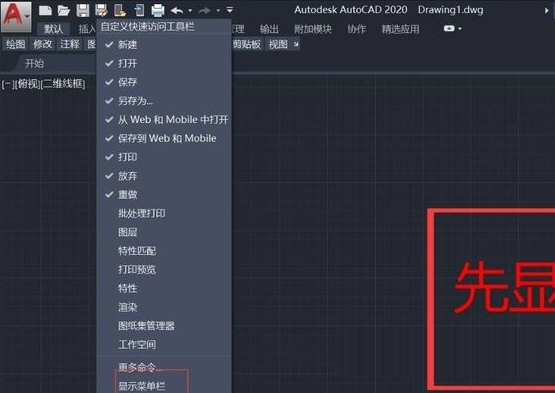
然后就可以看到颜色,CAD背景版颜色更换就在这里了。点击【颜色】
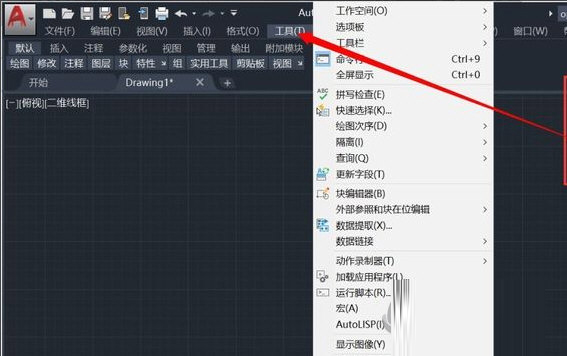
可以看到图形窗口颜色界面,再选择【二维模型空间】,【颜色背景】就可以更改颜色。我们这里是将黑色背景换成白色背景。
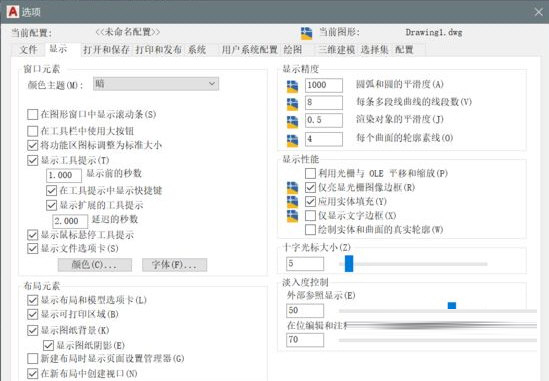
【怎么测量半径】
第一步:打开AutoCAD2020绘制图形
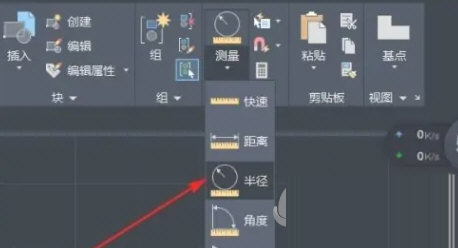
第二步:点击测量下拉栏里的半径
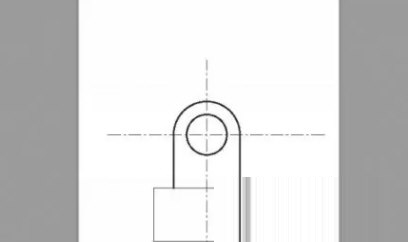
第三步:最后就可以对图形进行半径测量了
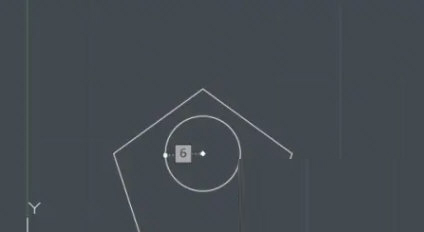
【怎么打开栅格】
第一步:打开AutoCAD2020软件,进入主操作界面。

第二步:接着点击F7开启栅格。
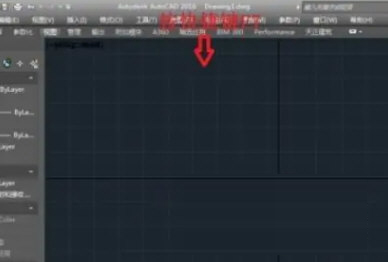
第三步:然后点击功能选项,打开栅格即可
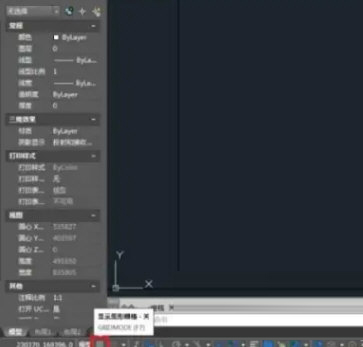
【破解说明】
1、安装后启动软件,输入序列号:666-69696969,产品密钥:001k1,然后勿必断开网络,点激活,这时候出现产品许可激活选项,然后将“申请号”复制下来备用,激活选项界面暂时别关;
2、这时候找到注册机以管理员身份运行,点击界面上的“Patch”按钮(这里会修改系统Hosts屏蔽联网验证),将上一步复制的“申请号”粘贴到注册机界面“Request”栏,然后点击“Generate”生成激活码,最后将“Activation”栏算出来的激活码复制,注册机这时可以关闭啦;
3、回到Auto CAD 2020激活选项界面,点击“我具有Autodesk提供的激活码”,将算出的“激活”粘贴,点击下一步,这时会提示祝贺您!Autodesk AutoCAD 2020 已成功激活。
注:如激活失败,删除C:ProgramDataFLEXnet下所有文件后,断网重新激活!

下载地址
-
AutoCAD2020破解版 X64 V2020.2 简体中文免费版
普通下载地址
资源服务器故障请点击上面网盘下载
其他版本下载
- 查看详情中望cad坐标标注插件lsp V1.77 绿色免费版34K 简体中文24-08-12
- 查看详情AutoCAD2020经典模式插件 V1.0 绿色免费版311K 简体中文24-08-12
- 查看详情SolidPlant V2019 R1.0 汉化版2.09G 简体中文24-07-05
- 查看详情DWG TrueView(看cad图纸软件) 2013 官方免费版233.24M 简体中文24-07-03
- 查看详情探索者tssd2017 官方最新版417.12M 简体中文24-06-21
- 查看详情中望3D2025中文破解版 V2025 SP x64 永久激活版3.07G 简体中文24-06-17
- 查看详情CAD迷你画图 V2024R3 官方最新版46.91M 简体中文24-05-27
- 查看详情CAD迷你看图软件 V2024R2 官方最新版54.65M 简体中文24-05-27
人气软件

安川伺服参数设置软件 V7.27 官方最新版367.82M
/简体中文
caxa cad电子图板2023完整破解版 32/64位 最新免费版289.06M
/简体中文
Global Mapper 24中文注册版 V24.0 最新免费版373.86M
/简体中文
Autodesk AutoCAD 2023注册机455 KB
/简体中文
Autodesk Fusion360 2021破解版10 MB
/简体中文
cnckad免费版 V16.0 最新破解版2.16G
/简体中文
Revit2020注册机(附破解教程和序列号)582 KB
/简体中文
Autodesk AutoCAD 2023破解补丁546 KB
/简体中文
浩辰CAD看图王v5.0中文破解版64 MB
/简体中文
浩辰CAD 2022破解补丁323 KB
/简体中文
查看所有评论>>网友评论共0条












 Minecraft我的世界国际版 V1.19 官方正式版
Minecraft我的世界国际版 V1.19 官方正式版 3DMark进阶版破解版 V2.25.8056 密钥激活版
3DMark进阶版破解版 V2.25.8056 密钥激活版 微软拼音输入法2010官方正式版
微软拼音输入法2010官方正式版 天选姬桌宠v1.5.1正式版
天选姬桌宠v1.5.1正式版 Steam官方版v20.10.91.91
Steam官方版v20.10.91.91 Tampermonkey油猴v4.8官方版
Tampermonkey油猴v4.8官方版 火绒剑独立版v5.0.47单文件版
火绒剑独立版v5.0.47单文件版 JetBrains破解补丁v2021.1
JetBrains破解补丁v2021.1 海马苹果助手v5.2.6最新版
海马苹果助手v5.2.6最新版







精彩评论